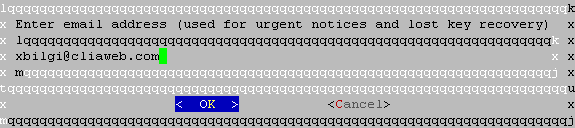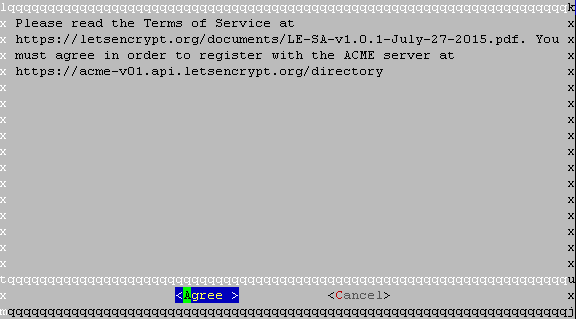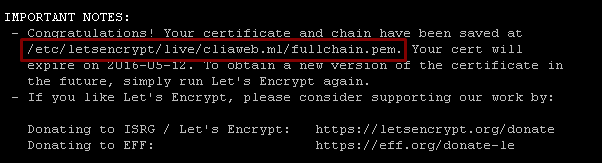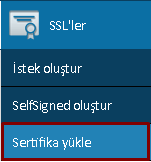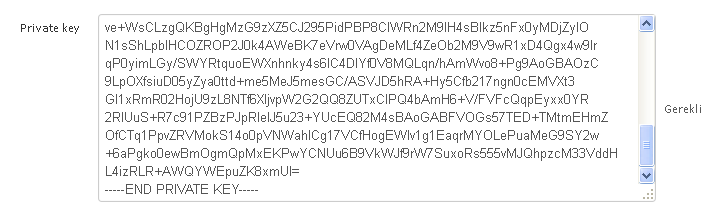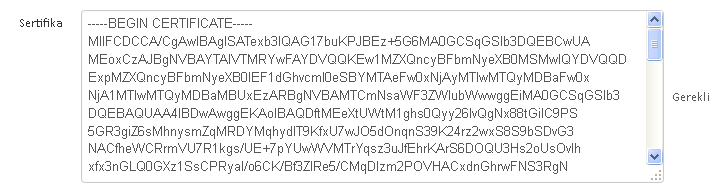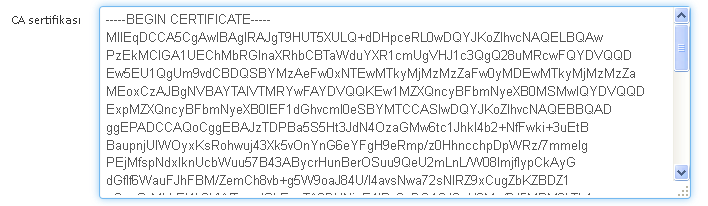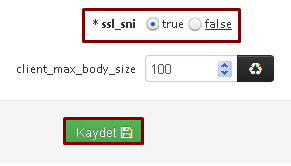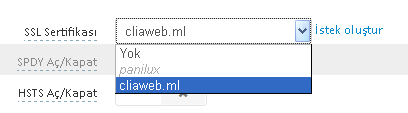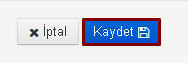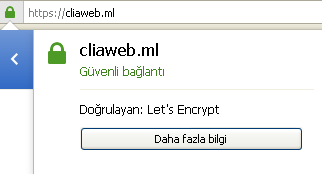SSL kullanan sitelerin google, diğer arama motoları ve kullanıcılar tarafından güvenilir olarak görüldüğünden daha önce bahsetmiştik. Şimdi sizlere tamamen ücretsiz ssl sertifikası oluşturmamızı sağlayan bir hizmetten bahsedeceğiz. Bu ssl hizmetinin ve yetkilisinin adı Let’s Encrypt idi. Let’s Encrypt linux sunucunuz altında siteleriniz için ücretsiz ssl sertifikası oluşturmanızı sağlamaktadır.
Bu SSL Sertifikasını tüm Centos VPS Sunuculara Ücretsiz Kurdurabilirsiniz!
Öncelikle SSH üzerinden git ve virtualenv kuruyoruz ;
|
1 2 |
rpm -Uvh http://dl.fedoraproject.org/pub/epel/epel-release-latest-6.noarch.rpm yum install git python-virtualenv -y |
letsencrypt yi git ile çekerek dizine erişiyoruz ve web servislerini durduruyoruz ;
|
1 2 3 |
git clone https://github.com/letsencrypt/letsencrypt cd letsencrypt service httpd stop && service nginx stop |
Bu makalemizde örnek olarak sunucumuzda ekli olan cliaweb.ml alan adı için ssl sertifikası oluşturacağız. Aşağıdaki komutu yürütüyoruz (siz kendi alan adınızı burada belirtiniz) ;
|
1 |
./letsencrypt-auto certonly --standalone -d cliaweb.ml -d www.cliaweb.ml --debug |
E-posta adresimizi yazıyoruz ve enter a basıyoruz ;
Enter a basıyoruz ;
Sertifikamız sorunsuz oluştu ise aşağıdakine benzer bir ekran gelmelidir. Burada kırmızı ile belirtilen alan yani /etc/letsencrypt/live/cliaweb.ml/ dizini altında sertifika dosyalarımız beklemektedir.
Web servisini başlatıyoruz. Sertifika dosyalarının bulunduğu dizine erişiyoruz ve dosyaları listeliyoruz ;
|
1 2 3 |
service httpd start && service nginx start cd /etc/letsencrypt/live/cliaweb.ml/ ls -a |
Aşağıdaki şekilde .pem uzantılı ssl sertifika dosyalarımızı görüyoruz. Bu dosyalardan işimize yarayacak olanlar ;
cert.pem
privkey.pem
fullchain.pem
Şimdi yukarıda yer alan dosyaları gördüğümüz ssh terminalimizi bir köşede bekletiyoruz. Panilux üzerinde önce Ayarlar ;
SSL’ler altından Sertifika Yükle diyoruz ;
Setifika ismini biz cliaweb.ml olarak yazıyoruz ;

SSH a geri dönüyoruz ve aşağıdaki komutu yürüterek içeriği kopyalıyoruz ;
|
1 |
cat privkey.pem |
Panilux Sertifika yükle sayfamızda Private key kutusuna kopyaladığımız privkey.pem içeriğini yapıştırıyoruz ;
SSH a geri dönüyoruz ve aşağıdaki komutu yürüterek içeriği kopyalıyoruz ;
|
1 |
cat cert.pem |
Panilux Sertifika yükle sayfamızda Sertifika kutusuna kopyaladığımız cert.pem içeriğini yapıştırıyoruz ;
SSH a geri dönüyoruz ve aşağıdaki komutu yürüterek içeriği kopyalıyoruz ;
|
1 |
cat fullchain.pem |
Panilux Sertifika yükle sayfamızda CA sertifikası kutusuna kopyaladığımız fullchain.pem içeriğini yapıştırıyoruz ;
Metinleri yükle butonuna tıklıyoruz ;
cliaweb.ml adlı ssl sertifikamız görünüyor ;
Yeniden panilux a ait Ayarlar menüsüne tıklıyoruz ;
Web Servisi altından NGINX e tıklıyoruz ;
ssl_sni seçeneğini true olarak değiştirip kaydediyoruz ;
Panilux menüsünden Domainler e tıklıyoruz ;
cliaweb.ml alan adımızın üstüne tıklıyoruz ;
Ayarlar a tıklıyoruz ;
SSL Sertifikası alanından cliaweb.ml adlı sertifikayı seçiyoruz ve kaydediyoruz ;
https://cliaweb.ml adresine erişiyoruz (siz kontrol için kendi alan adınıza erişmelisiniz) sertifikanın sorunsuz yüklendiğini ve aktif olduğunu anlayabilmek için Doğrulayan : Let’s Encrypt yazmalıdır ;
Tebrikler, Let’s Encrypt ssl sertifikası Panilux üzerinde sorunsuz kuruldu 🙂